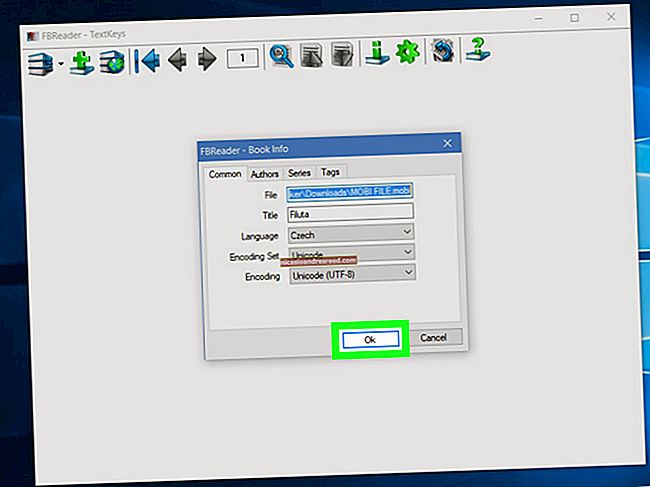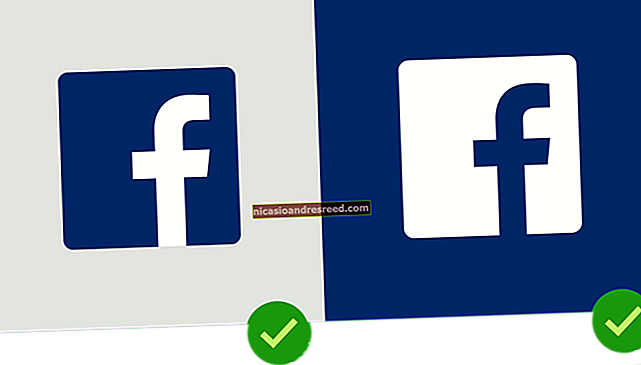வட்டு அல்லது யூ.எஸ்.பி டிரைவிலிருந்து உங்கள் கணினியை எவ்வாறு துவக்குவது

வழக்கமாக, உங்கள் கணினியை அதன் முக்கிய வன்வட்டிலிருந்து துவக்குகிறீர்கள், அதில் உங்கள் இயக்க முறைமை (விண்டோஸ் போன்றவை) உள்ளது. ஆனால் எப்போதாவது, நீங்கள் ஒரு குறுவட்டு, டிவிடி அல்லது யூ.எஸ்.பி டிரைவிலிருந்து துவக்க வேண்டியிருக்கும் - அதாவது, நீங்கள் ஒரு மீட்பு நிரலை இயக்குகிறீர்கள் அல்லது லினக்ஸ் போன்ற புதிய இயக்க முறைமையை சோதித்துப் பார்க்கிறீர்கள்.
இதைச் செய்ய, இயக்க முறைமையை வழக்கத்தை விட வேறு இடத்திலிருந்து ஏற்றும்படி உங்கள் கணினியின் பயாஸிடம் சொல்ல வேண்டும். நீங்கள் இதை இரண்டு வழிகளில் செய்யலாம்: பயாஸ் அல்லது யுஇஎஃப்ஐ ஃபார்ம்வேரில் துவக்க வரிசையை மாற்றுவதன் மூலம் (எனவே இது ஒவ்வொரு முறையும் குறுவட்டு அல்லது யூ.எஸ்.பி-யிலிருந்து துவக்க முயற்சிக்கிறது), அல்லது தொடக்கத்தில் துவக்க மெனுவை அணுகுவதன் மூலம் (எனவே இது குறுவட்டிலிருந்து மட்டுமே துவங்கும் அல்லது ஒரு முறை யூ.எஸ்.பி). இந்த வழிகாட்டியில் இரு முறைகளையும் நாங்கள் உங்களுக்குக் காண்பிப்போம். நீங்கள் அதை மீண்டும் மாற்றும் வரை முதலாவது நிரந்தரமானது, ஆனால் ஒவ்வொரு கணினியிலும் இருக்க வேண்டும். பிந்தைய முறை வேகமானது, ஆனால் ஒவ்வொரு கணினியிலும் இருக்காது.
குறிப்பு: இந்த செயல்முறை ஒவ்வொரு கணினியிலும் வித்தியாசமாக இருக்கும். இங்குள்ள வழிமுறைகள் செயல்முறை மூலம் உங்களுக்கு வழிகாட்டும், ஆனால் ஸ்கிரீன் ஷாட்கள் ஒரே மாதிரியாக இருக்காது.
உங்கள் கணினியின் துவக்க வரிசையை எவ்வாறு மாற்றுவது
உங்கள் கணினி எவ்வளவு புதியது என்பதைப் பொறுத்து துவக்க வரிசை உங்கள் கணினியின் பயாஸ் அல்லது யுஇஎஃப்ஐ ஃபார்ம்வேரில் கட்டுப்படுத்தப்படுகிறது.
பயாஸை அணுக, உங்கள் கணினியை மறுதொடக்கம் செய்து துவக்க செயல்முறையின் தொடக்கத்தில் ஒரு குறிப்பிட்ட விசையை அழுத்த வேண்டும். துவக்க செயல்பாட்டின் போது இந்த விசை பொதுவாக திரையில் காட்டப்படும். எடுத்துக்காட்டாக, “அமைப்பை உள்ளிட அழுத்தவும்” அல்லது “பயாஸை அணுக F2 ஐ அழுத்தவும்” என்று ஒரு செய்தியைக் காணலாம். தேவையான நேரத்தில் சரியான விசையை அழுத்தவும், உங்கள் கணினியின் பயாஸ் தோன்றும்.
நீக்கு மற்றும் எஃப் 2 ஆகியவை மிகவும் பொதுவான விசைகள் என்றாலும், உங்கள் கணினிக்கு எஃப் 1, எஸ்கேப் அல்லது சி.டி.ஆர்.எல் + ஆல்ட் + எஸ்கேப் போன்ற மற்றொரு விசை தேவைப்படலாம். திரையில் தேவையான விசையை நீங்கள் காணவில்லை எனில், உங்கள் கணினியின் கையேட்டைக் கலந்தாலோசிக்கவும் அல்லது உங்கள் கணினியின் மாதிரி பெயர் மற்றும் கூகிளில் “பயாஸ் கீ” ஆகியவற்றைத் தேடுங்கள். (நீங்கள் உங்கள் சொந்த கணினியை உருவாக்கியிருந்தால், அதற்கு பதிலாக மதர்போர்டின் கையேட்டைப் பாருங்கள்.)

தொடர்புடையது:UEFI என்றால் என்ன, இது பயாஸிலிருந்து எவ்வாறு வேறுபடுகிறது?
விண்டோஸ் 8 அல்லது 10 உடன் வந்த பெரும்பாலான புதிய பிசிக்கள் இருக்கும் யுஇஎஃப்ஐ ஃபெர்ம்வேர் கொண்ட கணினியில் this இந்த மெனுவை அணுக துவக்கத்தில் ஒரு விசையை அழுத்த முடியாது. அதற்கு பதிலாக, நீங்கள் முதலில் விண்டோஸில் துவக்க வேண்டும். தொடக்க மெனுவில் அல்லது உள்நுழைவு திரையில் “மறுதொடக்கம்” விருப்பத்தை சொடுக்கும்போது “ஷிப்ட்” விசையை அழுத்திப் பிடிக்கவும். விண்டோஸ் ஒரு சிறப்பு துவக்க விருப்பங்கள் மெனுவில் மறுதொடக்கம் செய்யும்.

உங்கள் கணினியின் UEFI அமைப்புகள் திரையை அணுக இந்த மெனு திரையில் சரிசெய்தல்> மேம்பட்ட விருப்பங்கள்> UEFI நிலைபொருள் அமைப்புகள் என்பதைக் கிளிக் செய்க.
உங்கள் கணினியை சரியாக துவக்குவதில் சிக்கல் இருந்தால் இந்த துவக்க மெனு தானாகவே தோன்றும், எனவே உங்கள் கணினியால் விண்டோஸை துவக்க முடியாவிட்டாலும் அதை அணுக முடியும்.

நீங்கள் பயாஸ் அல்லது யுஇஎஃப்ஐ ஃபார்ம்வேர் மெனுவில் வந்தவுடன், ஒருவித “துவக்க” விருப்ப மெனுவைத் தேடுங்கள். நீங்கள் அதிர்ஷ்டசாலி என்றால், திரையின் மேற்புறத்தில் பூட் என்ற தாவல் இருக்கும். இல்லையெனில், இந்த விருப்பம் மற்றொரு தாவலின் அடியில் அமைந்திருக்கலாம்.

பயாஸ் வழியாக செல்ல அம்பு விசைகளைப் பயன்படுத்தவும். ஏதாவது தேர்ந்தெடுக்க, Enter ஐ அழுத்தவும். உங்கள் திரையின் கீழ்-வலது மூலையில் நீங்கள் பயன்படுத்தக்கூடிய விசைகளின் பட்டியலை பொதுவாகக் காண்பீர்கள். UEFI ஃபெர்ம்வேர் கொண்ட சில புதிய கணினிகள் இந்தத் திரையில் ஒரு சுட்டியைப் பயன்படுத்த உங்களை அனுமதிக்கலாம்.

துவக்க சாதனங்களை பட்டியலிடும் துவக்க ஒழுங்கு திரையைக் கண்டறிக. இது துவக்க தாவலில் அல்லது பூட் ஆர்டர் விருப்பத்தின் அடியில் இருக்கலாம்.

ஒரு விருப்பத்தைத் தேர்ந்தெடுத்து அதை மாற்ற Enter ஐ அழுத்தவும், அதை முடக்க அல்லது மற்றொரு துவக்க சாதனத்தைக் குறிப்பிடவும். முன்னுரிமை பட்டியலில் சாதனங்களை மேலே அல்லது கீழ் நோக்கி நகர்த்த நீங்கள் + மற்றும் - விசைகளைப் பயன்படுத்தலாம். (இந்த படிகள் சில கணினிகளில் சற்று வித்தியாசமாக இருக்கலாம்; உங்கள் திரையில் விசைப்பலகை குறுக்குவழிகளின் பட்டியலைப் பாருங்கள்.)

எங்கள் கணினியில் யூ.எஸ்.பி போர்ட்கள் இருந்தாலும் “யூ.எஸ்.பி டிரைவ்” பட்டியலில் ஒரு விருப்பமாகத் தோன்றாது என்பதை நினைவில் கொள்க. எங்கள் கணினியைத் தொடங்கி இந்தத் திரையை அணுகுவதற்கு முன்பு ஒரு யூ.எஸ்.பி சாதனத்தை கணினியுடன் இணைத்திருந்தால், பட்டியலில் யூ.எஸ்.பி டிரைவ் விருப்பத்தைப் பார்ப்போம். சில கணினிகள் ஒரு இயக்கி இணைக்கப்படாவிட்டாலும் கூட யூ.எஸ்.பி டிரைவ் விருப்பத்தைக் காண்பிக்கும், சில இல்லை.
துவக்க வரிசை ஒரு முன்னுரிமை பட்டியல். எடுத்துக்காட்டாக, உங்கள் துவக்க வரிசையில் “யூ.எஸ்.பி டிரைவ்” “ஹார்ட் டிரைவ்” க்கு மேல் இருந்தால், உங்கள் கணினி யூ.எஸ்.பி டிரைவை முயற்சிக்கும், அது இணைக்கப்படவில்லை அல்லது இயக்க முறைமை இல்லை என்றால், அது வன்விலிருந்து துவங்கும்.
உங்கள் அமைப்புகளைச் சேமிக்க, சேமி & வெளியேறு திரையைக் கண்டறியவும். “மாற்றங்களைச் சேமி மற்றும் மீட்டமை” அல்லது “மாற்றங்களைச் சேமி மற்றும் வெளியேறு” விருப்பத்தைத் தேர்ந்தெடுத்து, உங்கள் மாற்றங்களைச் சேமிக்க உங்கள் கணினியை மறுதொடக்கம் செய்ய Enter ஐ அழுத்தவும்.
உங்கள் அமைப்புகளைச் சேமிக்கவும் கணினியை மீட்டமைக்கவும் ஒரு குறிப்பிட்ட விசையை அழுத்தவும் முடியும். “சேமி மற்றும் வெளியேறு” விருப்பத்தைத் தேர்ந்தெடுப்பதை உறுதிசெய்க, “மாற்றங்களை நிராகரி மற்றும் வெளியேறு” விருப்பம் அல்ல.

உங்கள் கணினி மறுதொடக்கம் செய்யப்பட்டதும், இது உங்கள் புதிய துவக்க ஒழுங்கு முன்னுரிமையைப் பயன்படுத்தி துவங்கும்.
உங்கள் கணினியின் துவக்க மெனுவை எவ்வாறு அணுகுவது (அதில் ஒன்று இருந்தால்)
உங்கள் துவக்க வரிசையை மாற்ற வேண்டிய தேவையை குறைக்க, சில கணினிகளில் துவக்க மெனு விருப்பம் உள்ளது.

உங்கள் கணினியை துவக்கும்போது துவக்க மெனுவை அணுக பொருத்தமான விசையை - பெரும்பாலும் F11 அல்லது F12 Press ஐ அழுத்தவும். உங்கள் துவக்க வரிசையை நிரந்தரமாக மாற்றாமல் ஒரு குறிப்பிட்ட வன்பொருள் சாதனத்திலிருந்து ஒரு முறை துவக்க இது உங்களை அனுமதிக்கிறது.

UEFI- அடிப்படையிலான கணினியில் - மீண்டும், விண்டோஸ் 8 அல்லது 10 உடன் அனுப்பப்பட்ட பெரும்பாலான பிசிக்கள் UEFI ஐப் பயன்படுத்துகின்றன - மேம்பட்ட துவக்க விருப்பங்கள் மெனுவிலிருந்து துவக்க சாதனத்தை நீங்கள் தேர்வு செய்யலாம்.
விண்டோஸில் இருந்து, ஷிப்ட் விசையை அழுத்திப் பிடித்து தொடக்க மெனுவில் அல்லது உள்நுழைவு திரையில் “மறுதொடக்கம்” விருப்பத்தை சொடுக்கவும். உங்கள் பிசி துவக்க விருப்பங்கள் மெனுவில் மறுதொடக்கம் செய்யும்.
இந்தத் திரையில் “சாதனத்தைப் பயன்படுத்து” விருப்பத்தைத் தேர்ந்தெடுத்து, யூ.எஸ்.பி டிரைவ், டிவிடி அல்லது நெட்வொர்க் பூட் போன்ற துவக்க விரும்பும் சாதனத்தை நீங்கள் தேர்வு செய்யலாம்.